Rufus adalah utilitas sumber terbuka, portabel, dan gratis yang dapat Anda gunakan untuk membuat flash drive USB yang dapat di-boot.Rufus berukuran kecil, tetapi secara mengejutkan memiliki semua yang Anda butuhkan sejauh menyangkut hal di atas.Itulah mengapa ini adalah alat pembuatan USB yang dapat di-boot paling populer di dunia.Ketika komputer Anda crash atau tidak bisa boot ke Windows, maka Rufus akan sangat membantu karena mampu membuat USB yang dapat di-boot untuk instalasi OS dengan cara yang sangat mudah.Anda mungkin bertanya-tanya apakah saya dapat menggunakan Rufus di komputer Mac?Kami akan memberi Anda jawaban sebenarnya di bagian berikut.
Daftar isi
Apakah Rufus Memiliki Versi Mac?
Sederhananya, jawabannya adalah TIDAK.Rufus pada dasarnya adalah aplikasi Windows dan saat ini hanya mendukung Windows XP/7/8/10/11 64 atau 32 bit.Ini berarti Anda tidak dapat menggunakan Rufus di Mac.Jika Anda perlu menjalankan Rufus di Mac, maka sangat penting untuk menginstal Windows dual boot di Mac atau membuat mesin virtual Windows.Namun, keduanya bukanlah tugas yang mudah sama sekali.Dan Anda mungkin membuat Mac macet selama proses tersebut.
Bagi mereka yang tidak tahu apa-apa, ini berarti Anda harus menginstal sistem operasi Windows di komputer Mac Anda.Namun, jika Anda tidak ingin menjalankan dua sistem operasi pada mesin yang sama sehingga Anda dapat mengakses Rufus, ada cukup banyak alternatif yang dapat Anda gunakan untuk mencapai fungsi Rufus yang sama di Mac.
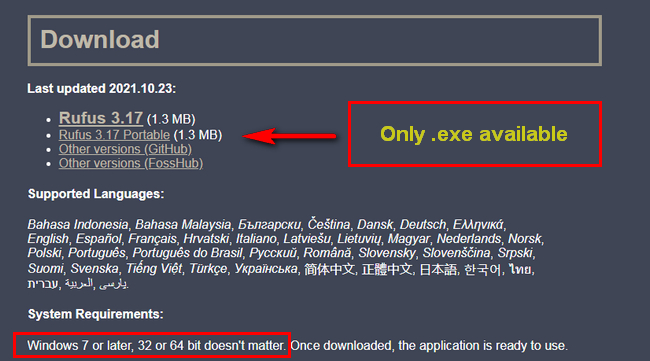
Rufus untuk Mac Alternatif 1: Editor ISO UUByte
UUByte ISO Editor sejauh ini merupakan salah satu toolkit ISO terbaik bagi mereka yang menginginkan proses mulus dalam membuat, membakar, mengekstrak, dan mengedit gambar ISO.Tidak seperti Rufus, ia memiliki versi Windows dan Mac sehingga Anda tidak perlu khawatir tidak memiliki Rufus untuk Mac atau kebutuhan untuk menginstal dua sistem operasi di Mac Anda.
Editor ISO ini dapat dengan mudah membakar image ISO ke DVD, CD, atau USB yang kemudian dapat Anda lanjutkan dan gunakan sebagai disk yang dapat di-boot untuk instalasi baru.Alat ini juga cukup serbaguna untuk membuat arsip ISO dari folder atau sumber eksternal, selain mengekstrak atau memasang file ISO ke komputer Mac atau Windows.Dengan lebih dari 220.000 pengguna di seluruh dunia, ini adalah pemenang yang jelas di antara perangkat ISO yang tersedia di pasaran saat ini.
Mengapa Memilih Editor ISO UUByte untuk Mac
- Buat USB yang dapat di-boot dengan mudah dari Windows ISO di Mac.
- Mendukung macOS Monterey, Big Sur, Catalina, Mojave, dan lainnya.
- Sepenuhnya kompatibel dengan Intel dan Apple Silicon Mac.
- Toolkit ISO canggih yang dirancang untuk pengguna Mac.
- 5X kecepatan burning ISO lebih cepat.
- Dukungan pelanggan yang sangat baik.
Cara Membuat Bootable USB di Mac dengan Aplikasi ISO Editor
Silakan unduh UUByte ISO Editor untuk Mac dan instal aplikasinya.Kemudian seret dan lepas ikon aplikasi ke folder Aplikasi sehingga Anda dapat membuka aplikasi dari Launchpad.Setelah itu, masukkan stik USB dan klik tombol \”Bakar\” di layar pertama.Sekarang impor ISO Windows ke program dan mulai membakar ISO ke USB dengan mengklik tombol \”Bakar\” di bagian bawah Jendela.Akhirnya, tunggu 10 menit untuk menyelesaikan pekerjaan.
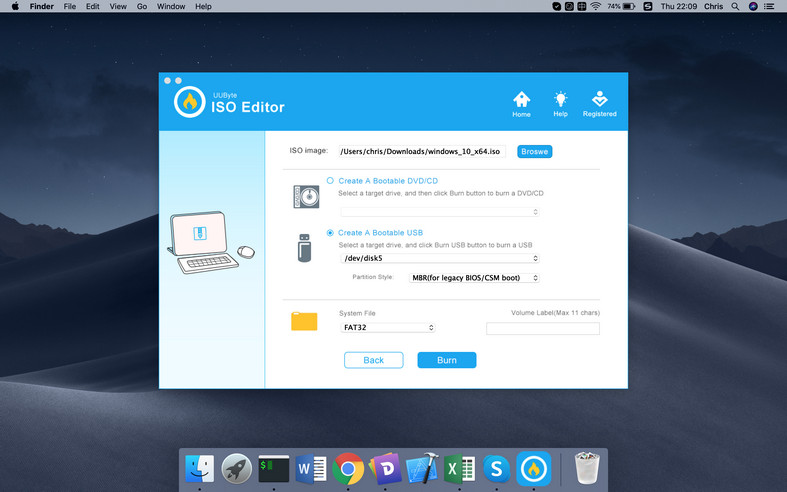
Rufus untuk Mac Alternatif 2: UNetbootin
Unetbootin (Universal Netboot Installer) , adalah toolkit utilitas lintas platform lainnya yang menjadi alternatif hebat untuk Rufus di Mac.Ini memiliki kemampuan untuk memuat dan menginstal berbagai distro Linux di Mac.Mudah digunakan dan mendukung berbagai platform.Yang harus Anda lakukan adalah memilih file ISO atau distribusi spesifik yang ingin Anda unduh, lalu pilih drive target.Itu juga dilengkapi dengan GUI yang bagus, yang selanjutnya menambah pengalaman pengguna saat digunakan.
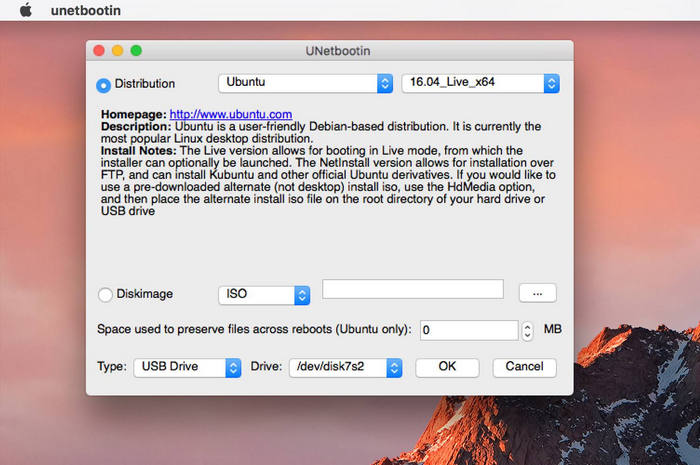
Kelebihan:
- Mendukung Windows, Mac, dan Linux.
- Dapat mengunduh Linux ISO di dalam program.
- Buat image ISO dengan mudah dari file atau folder.
Kontra:
- Antarmuka pengguna bukan asli.
- Tingkat keberhasilan lebih rendah pada drive USB baru.
- Kurangnya dukungan untuk CD atau DVD.
Rufus untuk Mac Alternatif 3: Etcher
Etcher adalah alternatif Rufus hebat lainnya untuk Mac.Ini telah dirancang untuk memungkinkan Anda dengan mudah dan nyaman membakar gambar ISO ke drive USB dan kartu SD.Utilitas dilengkapi dengan antarmuka canggih yang mungkin mengintimidasi pada pandangan pertama, tetapi setelah melalui panduan pengguna sederhana, berkeliling untuk menggunakan utilitas menjadi sangat mudah.
Cukup unduh alat ini, luncurkan, lalu pilih file IMG yang ingin Anda bakar.Anda kemudian akan memilih lokasi drive USB atau kartu SD target dan kemudian menunggunya melakukan keajaibannya.Ini ringan dan relatif cepat, jadi Anda tidak perlu menunggu sepanjang hari hingga proses pembakaran selesai.
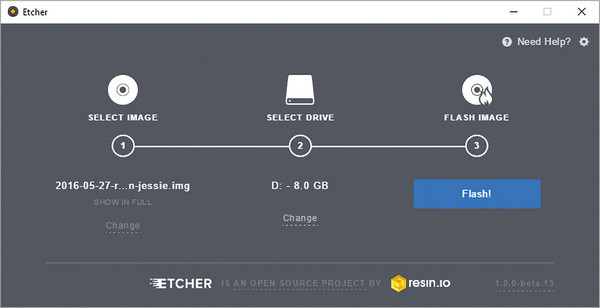
Kelebihan:
- Antarmuka pengguna Polandia.
- Mendukung drive USB serta kartu SD.
- Mudah digunakan.
Kontra:
- Dimuat dengan lambat saat memulai.
- Terjebak dalam proses pembakaran dengan mudah.
- Dukungan buruk untuk Windows 10 ISO.
Putusan:
Rufus adalah aplikasi hebat untuk membakar ISO ke USB.Sayangnya, belum ada versi Mac.Jadi untuk membakar ISO ke USB di Mac, Anda harus menggunakan alternatif pihak ketiga seperti UUByte ISO Editor untuk menyelesaikannya.Saran dalam posting ini hampir melakukan hal yang sama seperti Rufus di Windows jadi jangan khawatir tentang fungsionalitasnya.Lanjutkan dan ambil alternatif rufus terbaik menurut pengalaman Anda.
